微信接收的视频在哪个文件夹 微信电脑版接收视频在哪里找
更新时间:2024-05-09 11:56:37作者:xiaoliu
在使用微信时,我们经常会接收到各种视频文件,但是对于一些使用微信电脑版的用户来说,可能会不知道这些接收到的视频文件存放在哪个文件夹中。微信电脑版接收到的视频文件通常会保存在电脑的默认下载文件夹中。如果你想找到微信电脑版接收到的视频文件,可以直接前往电脑的下载文件夹查看。希望以上信息对你有所帮助。
步骤如下:
1.如果你是win7系统就打开我的电脑,如果是win10就打开此电脑,如图所示。
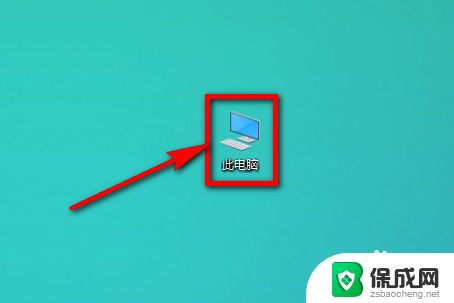
2.然后双击进入到电脑C盘里面。
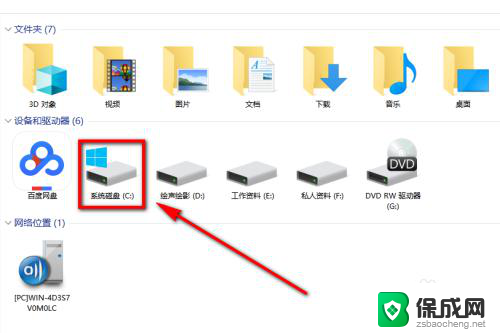
3.进入到C盘以后会看到许多的文件夹,在文件夹列表中双击打开【用户】文件夹。
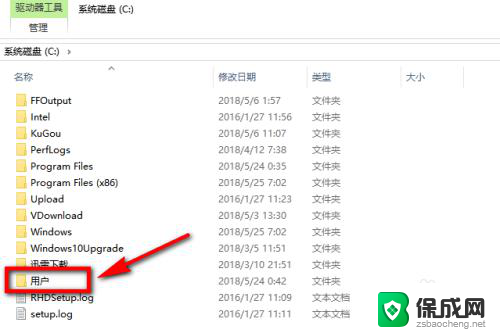
4.紧接着,在用户文件夹的列表中再双击打开以你电脑用户名为名的文件夹。
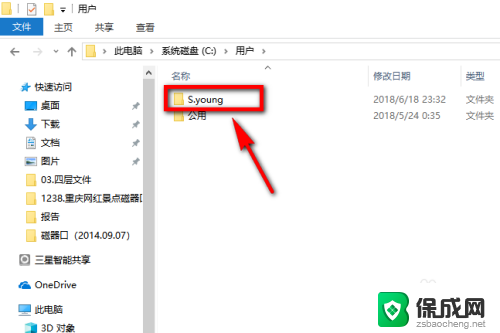
5.然后在图示的文件列表中双击打开【文档】文件夹。
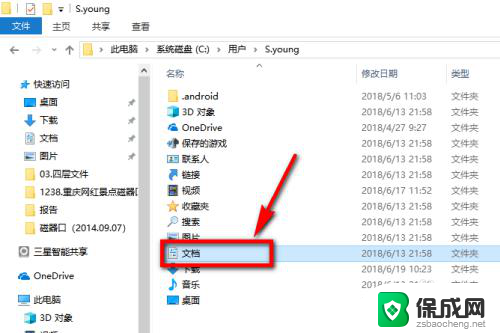
6.进入到文档文件夹里面后,在文件夹中双击打开【weChat Files】,如图所示。
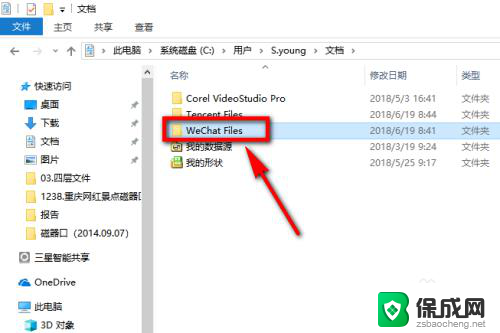
7.这时会在页面中看到两个或者是多个文件夹,双击打开以自己微信名命名的文件夹。
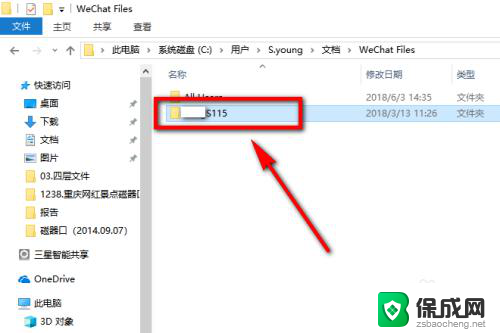
8.进入文件夹后,如果你是要找接收的文件资料的话。那么就双击打开【Files】文件将爱,如果是找接收的视频的话,就双击打开【Video】文件夹,如图所示。

9.打开文件夹之后就会看到视频文件或者是资料文件了,复制或者是剪切你需要的资料就可以了。
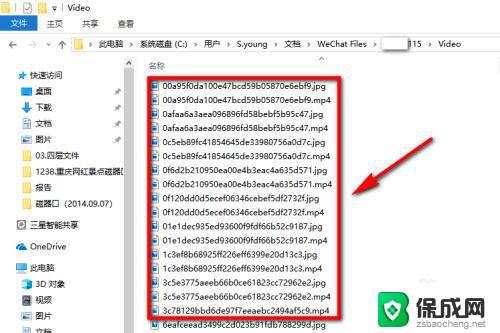
以上就是微信接收的视频在哪个文件夹的全部内容,有出现这种现象的用户可以尝试根据以上方法解决,希望对大家有所帮助。
微信接收的视频在哪个文件夹 微信电脑版接收视频在哪里找相关教程
-
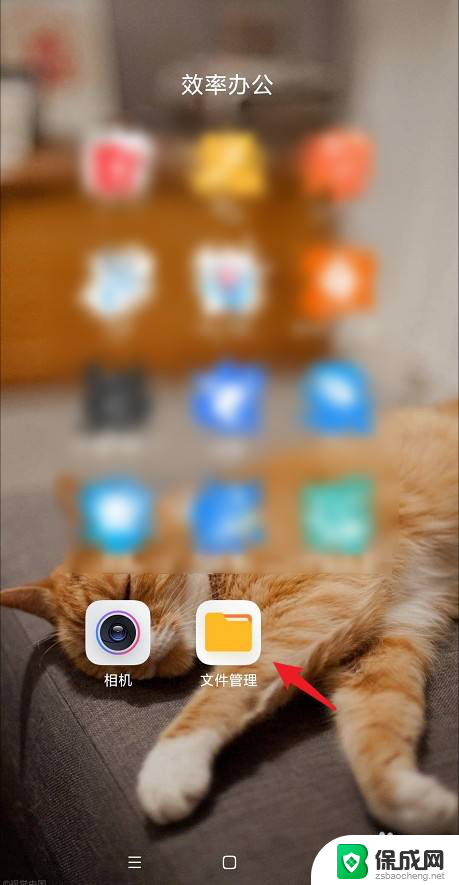 文件助手的文件在哪个文件夹 手机微信传输助手接收文件在哪个目录
文件助手的文件在哪个文件夹 手机微信传输助手接收文件在哪个目录2024-03-18
-
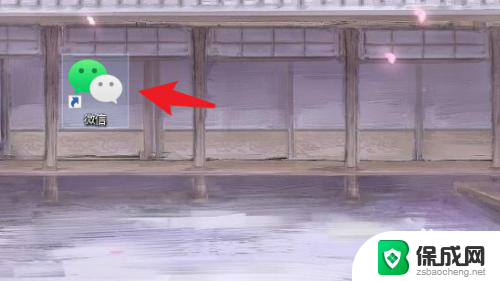 如何用微信发送文件夹 微信好友怎么接收电脑文件夹
如何用微信发送文件夹 微信好友怎么接收电脑文件夹2023-12-05
-
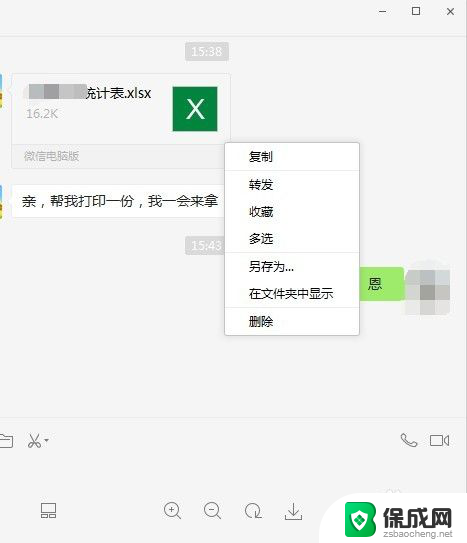 电脑微信直接打开的文档保存在哪? 微信电脑客户端接受的文件在哪里显示
电脑微信直接打开的文档保存在哪? 微信电脑客户端接受的文件在哪里显示2024-06-26
-
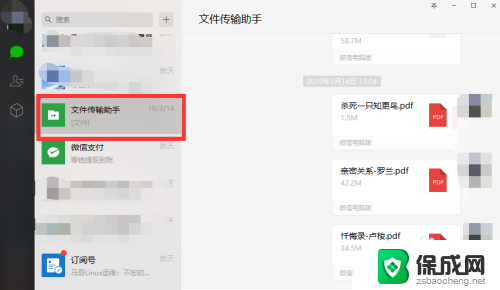 微信电脑本地文件在哪里 电脑微信图片保存在哪里
微信电脑本地文件在哪里 电脑微信图片保存在哪里2024-05-15
-
 如何把微信上的视频保存到电脑 手机微信视频保存电脑
如何把微信上的视频保存到电脑 手机微信视频保存电脑2024-03-12
-
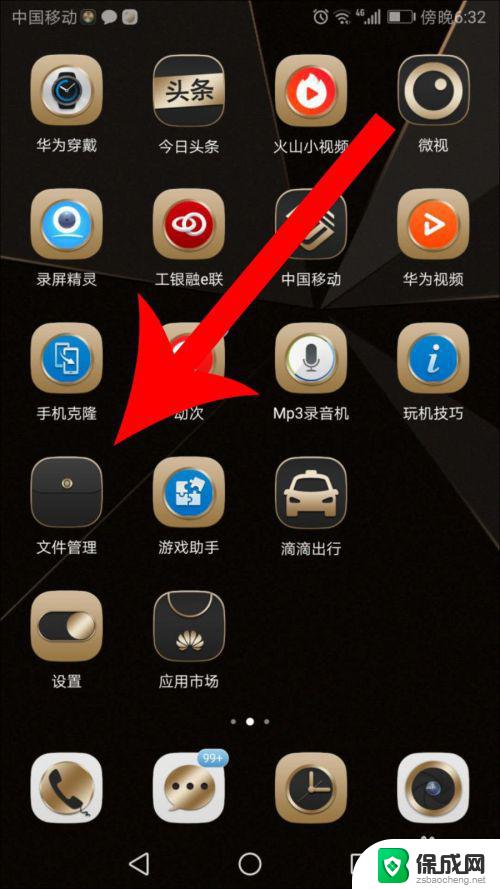 怎么找到b站缓存的视频文件 手机B站缓存视频文件夹在哪里
怎么找到b站缓存的视频文件 手机B站缓存视频文件夹在哪里2023-09-13
电脑教程推荐